Πώς να αποκτήσετε τον εκτυπωτή σας στο διαδίκτυο εάν εμφανίζεται εκτός σύνδεσης

Αν ο εκτυπωτής σας εμφανίζεται εκτός σύνδεσης, ακολουθήστε αυτές τις συμβουλές για να τον επαναφέρετε online.
Η Alexa της Amazon είναι γεμάτη με χαρακτηριστικά και λειτουργικότητα που την καθιστούν έναν από τους καλύτερους έξυπνους βοηθούς στην αγορά. Ένα από τα πιο ισχυρά χαρακτηριστικά του είναι η δυνατότητα χρήσης του ως ενδοεπικοινωνίας.
Υπάρχουν διάφοροι τρόποι χρήσης αυτής της δυνατότητας. Μπορείτε να χρησιμοποιήσετε την Alexa ως ενδοεπικοινωνία κάνοντας ανακοινώσεις από μεμονωμένες συσκευές Echo ή μεταδίδοντας ταυτόχρονα από όλες. Αυτή η δυνατότητα είναι ήδη ενσωματωμένη, επομένως δεν χρειάζεται να ρυθμίσετε ένα Alexa Skill ή να ενεργοποιήσετε τίποτα. Δείτε πώς να το χρησιμοποιήσετε.
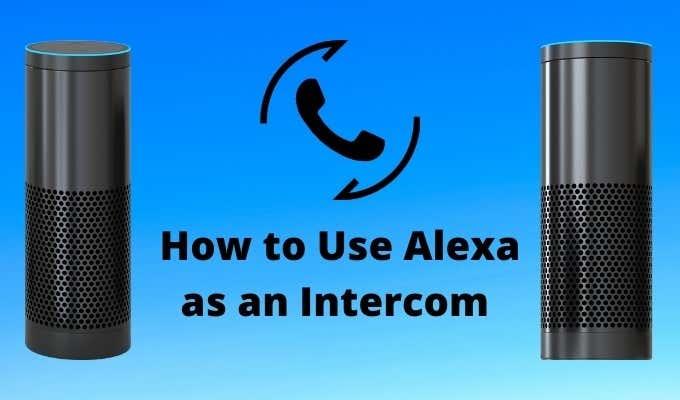
Χρησιμοποιήστε την Alexa ως ενδοεπικοινωνία με Drop In
Η Alexa έχει μια μοναδική δυνατότητα που δεν μ��ιάζει καθόλου με την κλήση. Λέγεται Drop In . Με το Drop In, δεν χρειάζεται να περιμένετε να απαντήσει το άτομο: απλώς συνδέεστε στο Echo. Μπορείτε να μιλήσετε από τα ηχεία του και να ακούσετε οποιαδήποτε δραστηριότητα κοντά στη συσκευή.
Δεδομένων των πιθανών κινδύνων ασφαλείας με μια δυνατότητα όπως αυτή, πρέπει πρώτα να την ενεργοποιήσετε για να μπορέσετε να χρησιμοποιήσετε τη δυνατότητα.
Ανοίξτε την εφαρμογή Alexa και πατήστε Συσκευές στην κάτω δεξιά γωνία. Πατήστε Echo & Alexa . Αυτό θα εμφανίσει μια λίστα με όλες τις συσκευές Echo σας. Πρέπει να ενεργοποιήσετε το Drop In σε κάθε συσκευή ξεχωριστά .
Αυτό αποτρέπει τη λειτουργία της δυνατότητας σε Echos που δεν θέλετε να μπει κάποιος, όπως στην κρεβατοκάμαρα. Κανείς δεν θέλει να τον ξυπνήσει μια παράξενη φωνή.
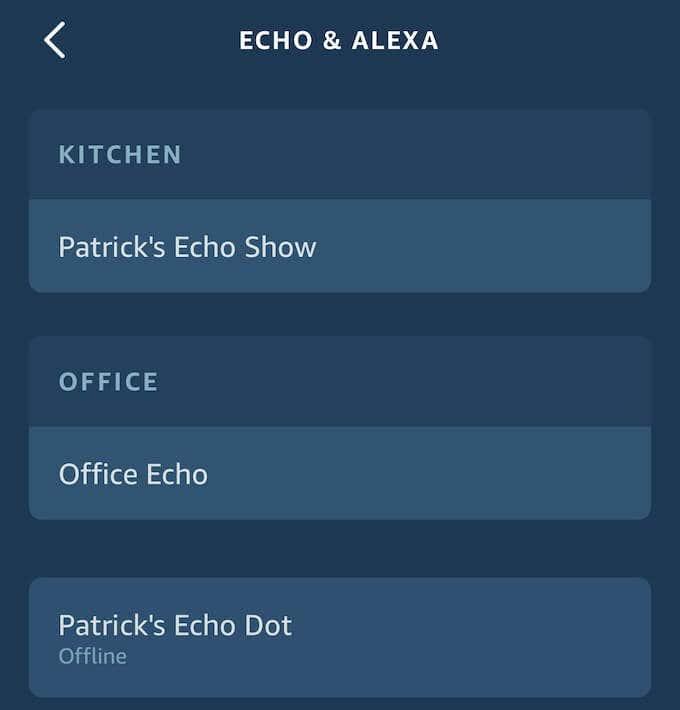
Πατήστε τη συσκευή και κάντε κύλιση προς τα κάτω στις Επικοινωνίες. Πατήστε Απόθεση . Μπορείτε να επιλέξετε τρεις ρυθμίσεις: On, My Household και Off.
Η επιλογή Ενεργοποίηση επιτρέπει μόνο στις επιτρεπόμενες επαφές να μεταβούν. Εάν επιλέξετε το My Household, μόνο οι συσκευές του λογαριασμού σας μπορούν να εισέλθουν (ιδανικό για να προσεγγίσετε κάποιον από την άλλη πλευρά του σπιτιού χωρίς να πραγματοποιήσετε κλήση.) Εάν δεν θέλετε να έρθει κάποιος, επιλέξτε Off.
Πώς να πέσει μέσα
Μπορείτε να εισέλθετε σε μια συσκευή Echo με δύο τρόπους.
1. Μπορείτε να μεταβείτε σε μια συγκεκριμένη συσκευή. Η πρώτη και πιο συνηθισμένη μέθοδος είναι απλώς να πούμε, "Alexa, πήγαινε στο Kitchen Echo". Μπορείτε να επιλέξετε σε ποια συσκευή θα συνδεθείτε εάν γνωρίζετε το όνομα.
2. Μπορείτε επίσης να μεταβείτε σε μια συγκεκριμένη ομάδα συσκευών. Για παράδειγμα, εάν υπάρχουν πολλές συσκευές Echo στο σαλόνι, μπορείτε να πείτε, "Alexa, μπες στο σαλόνι". Λάβετε υπόψη ότι η απόρριψη σε μια ομάδα συσκευών Echo μπορεί μερικές φορές να έχει ως αποτέλεσμα πολλά ηχητικά σχόλια, επομένως μπορεί να θέλετε να μεταβείτε μόνο σε μια συγκεκριμένη συσκευή.
Εάν θέλετε να μιλήσετε σε ολόκληρο το νοικοκυριό, μπορείτε πραγματικά να ζητήσετε από την Alexa να "Πετάξετε παντού". Οποιαδήποτε συσκευή Echo στο νοικοκυριό σας έχει ενεργοποιημένο το Drop In και δεν έχει οριστεί σε "Μην ενοχλείτε" θα συνδεθεί. Σκεφτείτε το σαν μια κλήση συνδιάσκεψης με ολόκληρο το σπίτι.
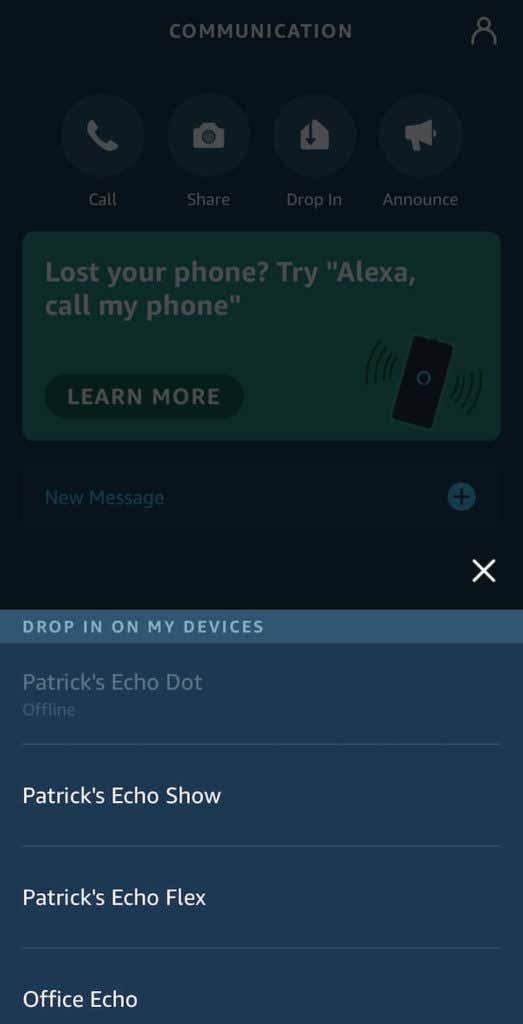
Όταν θέλετε να τερματίσετε τη σύνδεση, απλώς πείτε "Alexa, end drop in".
Μπορείτε επίσης να πραγματοποιήσετε είσοδο μέσω του τηλεφώνου σας. Ανοίξτε την εφαρμογή Alexa και πατήστε την καρτέλα Επικοινωνία στο κάτω μέρος. Στο επάνω μέρος της οθόνης υπάρχουν τέσσερις επιλογές: Κλήση , Κοινή χρήση , Απόθεση και Ανακοίνωση .
Πατήστε Απόθεση. Θα εμφανιστεί μια λίστα συμβατών συσκευών. Πατήστε ένα και θα συνδεθείτε.
Εάν συνδεθείτε σε μια συσκευή με κάμερα, όπως το Echo Show, η απόρριψή σας θα λειτουργήσει σαν βιντεοκλήση. Διαφορετικά θα είναι μόνο ήχος, αλλά μπορείτε να απενεργοποιήσετε το μικρόφωνό σας εάν θέλετε μόνο να ακούσετε. Αυτός είναι ένας χρήσιμος τρόπος για τους γονείς να παρακολουθούν τα παιδιά τους ενώ βρίσκονται σε άλλο δωμάτιο.
Εάν θέλετε να τερματίσετε την κλήση, απλώς πατήστε το εικονίδιο του τηλεφώνου στη μέση της οθόνης σας.
Προειδοποιήστε κάποιον πριν πέσετε
Τα Drop Ins είναι ένα ισχυρό χαρακτηριστικό, αλλά το καλύτερο για οικιακές επαφές. Υπάρχουν θεμιτές ανησυχίες για το απόρρητο σχετικά με κάποιον που ενδέχεται να σας ακούσει χωρίς να το γνωρίζετε, καθώς δεν υπάρχει προειδοποίηση για απόρριψη.
Εάν θέλετε να ενημερώσετε κάποιον πριν επικοινωνήσετε, μπορείτε να ζητήσετε από την Alexa να καλέσει μια συγκεκριμένη συσκευή ή να πατήσει το εικονίδιο Κλήση στην εφαρμογή Alexa. Αυτό θα κάνει τη συσκευή να χτυπήσει πριν συνδεθείτε.
Πώς να κάνετε μια ανακοίνωση
Εάν κάθε δωμάτιο στο σπίτι σας είναι εξοπλισμένο με συσκευή Echo και πρέπει να φέρετε όλους μαζί για δείπνο, δεν θέλετε να μπείτε στον κόπο να κάνετε μεμονωμένες ανακοινώσεις. Αντίθετα, χρησιμοποιήστε την Alexa ως ενδοεπικοινωνία μόνο για αυτόν τον σκοπό.
Το μόνο που έχετε να κάνετε είναι να πείτε, «Αλέξα, ανακοίνωσε». Στη συνέχεια, η Alexa θα σας ρωτήσει τι θα θέλατε να λέει το μήνυμά σας. Μπορείτε να ηχογραφήσετε ένα μήνυμα λέγοντας ό,τι θέλετε, από «το κρεατοψωμί είναι έτοιμο» έως «ποιος άφησε τα σκυλιά έξω; Γουφ, γουφ, γουφ.»
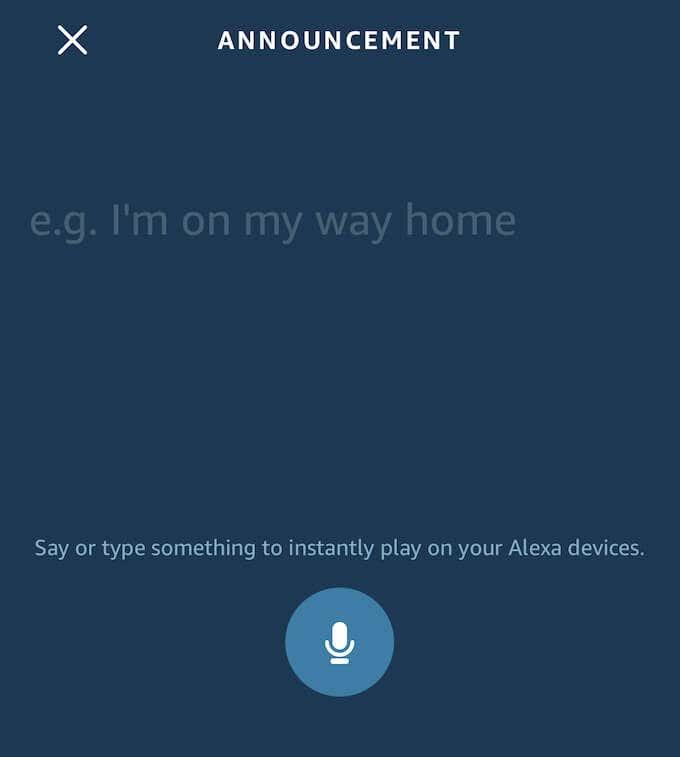
Αφού ολοκληρώσετε την εγγραφή, κάθε συσκευή στο δίκτυό σας θα ηχήσει και θα μεταδώσει το μήνυμά σας. Είναι ένας πολύ καλός τρόπος για να προσεγγίσετε όλους ταυτόχρονα. Ωστόσο, οι ανακοινώσεις είναι απλώς μονόδρομα μηνύματα. Σε αντίθεση με τη δυνατότητα Drop In, οι παραλήπτες ανακοινώσεων δεν μπορούν να απαντήσουν.
Μπορείτε επίσης να κάνετε μια ανακοίνωση μέσω του τηλεφώνου σας. Μεταβείτε στην καρτέλα Επικοινωνία και, στη συνέχεια, πατήστε Ανακοίνωση. Μπορείτε να πληκτρολογήσετε το μήνυμά σας ή να πείτε κάτι στο μικρόφωνο και θα αναπαραχθεί σε όλες τις συσκευές Alexa σας.
Μια επιλογή Hands Free για άμεση σύνδεση
Το Alexa Drop In με ανακοινώσεις μπορεί να σας γλιτώσει από μερικές βόλτες πάνω και κάτω από τις σκάλες. Συνδυάστε τα με τις δεξιότητες και τις ρουτίνες Alexa και μπορείτε ακόμη και να διαχειριστείτε πολλές οικογενειακές δουλειές με αυτό. Έχετε ρυθμίσει το Alexa Drop In;
Αν ο εκτυπωτής σας εμφανίζεται εκτός σύνδεσης, ακολουθήστε αυτές τις συμβουλές για να τον επαναφέρετε online.
Είναι εύκολο να βρείτε όλες τις φωτογραφίες και τα βίντεο σας στο Google Photos. Δείτε πώς μπορείτε να τα εντοπίσετε γρήγορα και εύκολα.
WEB 3.0 (ή αλλιώς "Web3") είναι το μέλλον του Διαδικτύου, προσφέροντας δυνατότητες αποκέντρωσης και νέες τεχνολογίες που αλλάζουν τον τρόπο με τον οποίο αλληλεπιδρούμε με το διαδίκτυο.
Πρόσκληση χρηστών στο Discord. Μάθετε πώς να στείλετε και να προσαρμόσετε προσκλήσεις στο Discord με εύκολα βήματα!
Το Instagram είναι αναμφίβολα η πιο καυτή, πιο μοντέρνα εφαρμογή κοινωνικής δικτύωσης. Δείτε πώς να επιλύσετε τα θολά Instagram Stories σας με τους 13 καλύτερους τρόπους.
Προβλήματα φόρτωσης ιστοσελίδων και πώς να τα διορθώσετε. Συμβουλές για τον υπολογιστή σας.
Όλοι έχουν στείλει ένα μήνυμα που σχεδόν αμέσως μετάνιωσαν που έστειλαν. Είναι μέρος της ψηφιακής εποχής -- η άμεση ικανότητα να ανταποκρίνεσαι σε κάποιον κάνει λίγο πιο επικίνδυνο το σύννεφο.
Η γλώσσα ή η ένταση δεν πρέπει να σας εμποδίζουν να απολαμβάνετε βίντεο στο YouTube μέσω της αυτόματης μετάφρασης και των υποτίτλων.
Είτε για αισθητικούς λόγους είτε για προσβασιμότητα, η αναστροφή χρωμάτων σε μια ψηφιακή εικόνα είναι εύκολη με τα κατάλληλα εργαλεία. Δείτε πώς να το κάνετε.
Ανακαλύψτε πώς να δείτε ποιοι έχουν δει τις ιστορίες σας στο Facebook και πώς να προστατέψετε την ιδιωτικότητα σας.
Ανακαλύψτε πώς να αλλάξετε τη γλώσσα στο Netflix για καλύτερη εμπειρία θέασης. Οδηγίες και συμβουλές για όλες τις συσκευές.
Μάθετε πώς να περιορίσετε κάποιον στο Instagram για να προστατευτείτε από απρόσκλητες αλληλεπιδράσεις και διαδικτυακό εκφοβισμό.
Ανακαλύψτε πώς να εντοπίσετε και να διαχειριστείτε τις πρόχειρες αναρτήσεις σας στο Facebook με αυτόν τον οδηγό. Μάθετε πώς να αποθηκεύετε και να ανακτάτε πρόχειρα για προσωπικούς και επαγγελματικούς λογαριασμούς.
Το Google Chromecast είναι μια από τις καλύτερες συσκευές για μετάδοση βίντεο στην τηλεόρασή σας από την κινητή συσκευή σας. Οδηγίες για την αλλαγή Wi-Fi στο Chromecast σας.
Σε αντίθεση με άλλες υπηρεσίες τηλεοπτικής ροής, το Peacock TV προσφέρει ένα δωρεάν πρόγραμμα που επιτρέπει στους χρήστες να μεταδίδουν έως και 7500 ώρες επιλεγμένων ταινιών, τηλεοπτικών σειρών, αθλητικών εκπομπών και ντοκιμαντέρ χωρίς να πληρώσουν δεκάρα. Είναι μια καλή εφαρμογή για να έχετε στη συσκευή ροής σας εάν χρειάζεστε ένα διάλειμμα από την πληρωμή των τελών συνδρομής Netflix.
Το Zoom είναι μια δημοφιλής εφαρμογή τηλεδιάσκεψης και συσκέψεων. Εάν βρίσκεστε σε μια σύσκεψη Zoom, μπορεί να είναι χρήσιμο να κάνετε σίγαση στον εαυτό σας, ώστε να μην διακόψετε κατά λάθος τον ομιλητή, ειδικά εάν η σύσκεψη είναι μεγάλη, όπως ένα διαδικτυακό σεμινάριο.
Είναι ωραίο να "κόβεις το καλώδιο" και να εξοικονομείς χρήματα μεταβαίνοντας σε υπηρεσίες ροής όπως το Netflix ή το Amazon Prime. Ωστόσο, οι εταιρείες καλωδίων εξακολουθούν να προσφέρουν ορισμένους τύπους περιεχομένου που δεν θα βρείτε χρησιμοποιώντας μια υπηρεσία κατ' απαίτηση.
Το Facebook είναι το μεγαλύτερο δίκτυο μέσων κοινωνικής δικτύωσης, με δισεκατομμύρια ανθρώπους να το χρησιμοποιούν καθημερινά. Αυτό όμως δεν σημαίνει ότι δεν έχει κανένα πρόβλημα.
Μπορείτε να χρησιμοποιήσετε το Facebook για να μείνετε σε επαφή με φίλους, να αγοράσετε ή να πουλήσετε προϊόντα, να συμμετάσχετε σε ομάδες θαυμαστών και πολλά άλλα. Ωστόσο, προβλήματα προκύπτουν όταν προστίθενται σε ομάδες από άλλα άτομα, ειδικά εάν αυτή η ομάδα έχει σχεδιαστεί για να σας στέλνει ανεπιθύμητα μηνύματα ή να σας πουλήσει κάτι.
Σε πολλούς ανθρώπους αρέσει να αποκοιμούνται ακούγοντας μουσική. Εξάλλου, με τον αριθμό των χαλαρ��τικών playlist εκεί έξω, ποιος δεν θα ήθελε να αποκοιμηθεί στις απαλές πινελιές ενός ιαπωνικού φλάουτου.
Όταν ενεργοποιήσετε το ποσοστό μπαταρίας στο τηλέφωνό σας Android, γνωρίζετε πόση μπαταρία απομένει. Δείτε πώς να το ενεργοποιήσετε εύκολα.
Το WhatsApp Web δεν λειτουργεί; Μην ανησυχείτε. Ακολουθούν ορισμένες χρήσιμες συμβουλές που μπορείτε να δοκιμάσετε για να λειτουργήσει ξανά το WhatsApp.
Μάθετε πώς να επιταχύνετε τον χρόνο που περνάτε εργάζεστε σε αρχεία PowerPoint μαθαίνοντας αυτές τις σημαντικές συντομεύσεις πληκτρολογίου.
Αν δεν είστε βέβαιοι για τις εμφανίσεις, την εμβέλεια και τη συμμετοχή στο Facebook, συνεχίστε να διαβάζετε για να μάθετε. Δείτε αυτή την εύκολη εξήγηση.
Αν αναρωτιέστε τι είναι αυτή η λέξη-κλειδί υπολογισμός ομίχλης στον τομέα της υπολογιστικής νέφους, τότε βρίσκεστε στο σωστό μέρος. Διαβάστε για να μάθετε περισσότερα!
Επαναφέρετε τα εικονίδια της αρχικής οθόνης στο iPad σας και ξεκινήστε ξανά για να οργανώσετε τα εικονίδια σας με πιο εύκολο τρόπο. Ακολουθήστε τα εύκολα βήματα που αναφέρονται εδώ.
Γνωρίζοντας πώς να αλλάξετε τις ρυθμίσεις απορρήτου του Facebook σε τηλεφώνου ή tablet, θα διευκολύνει τη διαχείριση του λογαριασμού σας.
Αλλάξτε την προεπιλεγμένη μηχανή αναζήτησης στο Opera για Android και απολαύστε τις προτιμώμενες επιλογές σας. Ανακαλύψτε τον γρηγορότερο τρόπο. Αλλάξτε την προεπιλεγμένη μηχανή αναζήτησης που χρησιμοποιεί ο περιηγητής Opera για Android με αυτά τα εύκολα βήματα.
Δείτε ποιά βήματα να ακολουθήσετε για να απενεργοποιήσετε τον Google Assistant και να αποκτήσετε κάποια ηρεμία. Νιώστε λιγότερο παρακολουθούμενοι και απενεργοποιήστε τον Google Assistant.
Εάν θέλετε απλά να ζητήσετε από φίλους συστάσεις για μια συγκεκριμένη δραστηριότητα, μεταβείτε στο "Τι σκέφτεστε;" και πληκτρολογήστε την ερώτησή σας.


























